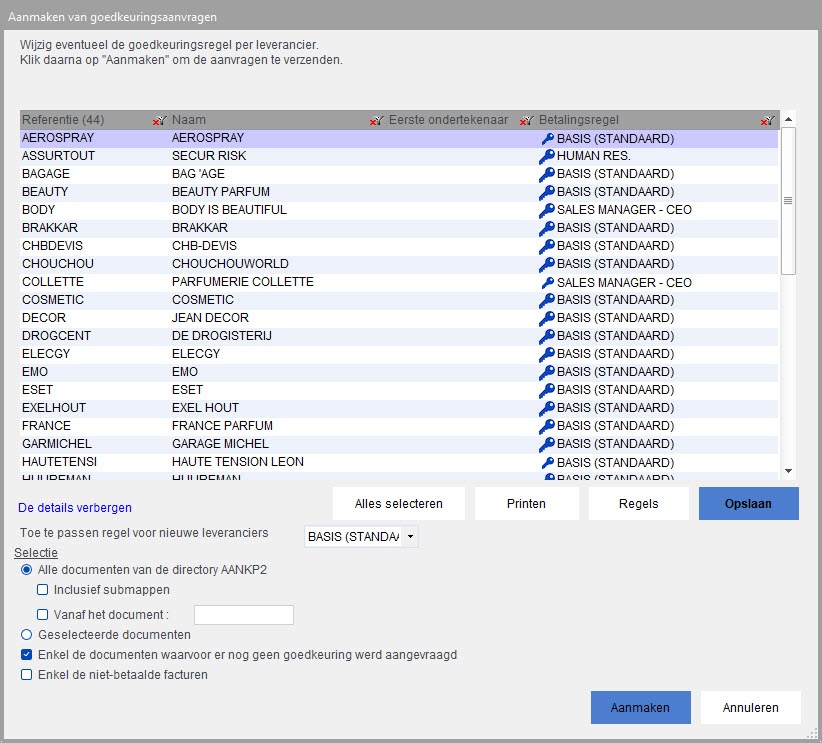
Wanneer de parameters zijn ingesteld (Goedkeuringsparameters per leverancier), kunt u de goedkeuringsaanvragen verzenden naar de verschillende goedkeurders.
Hiervoor moet u de goedkeuringsaanvragen aanmaken via de menu GOEDKEURING - GOEDKEURINGSAANVRAGEN AANMAKEN.
U bekomt een scherm dat alle leveranciers van het dossier bevat.
U kunt indien nodig bepaalde regels nog bekijken of wijzigen, alvorens de goedkeuringsaanvragen aan te maken.
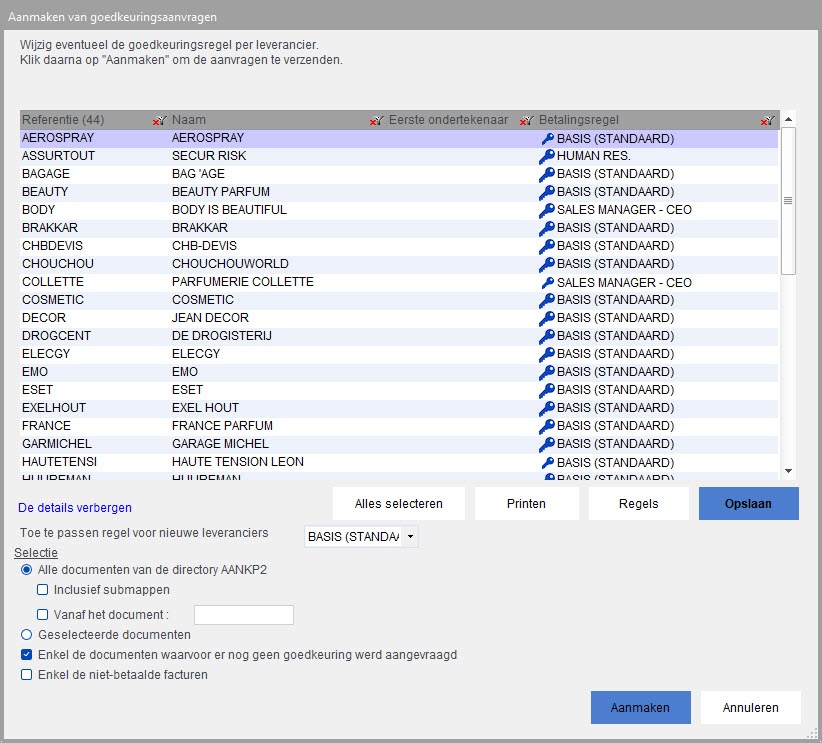
U hebt verschillende mogelijkheden:
Ofwel selecteert u alle documenten van de 'actieve' map of directory, met de mogelijkheid om submappen mee te beschouwen of vanaf een bepaald documentnummer. Dit nummer stemt overeen met het nummer van het boekstuk. Het betreft hier dus reeds in WinBooks ingeboekte facturen.
Met 'actieve' map of directory verstaan we de map waar u op het moment van de generatie van de goedkeuringsaanvragen staat. |
Klik op de knop AANMAKEN, na het maken van uw selectie.
Eens de aanvragen zijn aangemaakt, worden de aanvraagstempels volgens de bepaalde regels geplaatst op de betrokken documenten. De bevestigingsmails wachten om verzonden te worden in de Mailbox van Virtual Invoice.
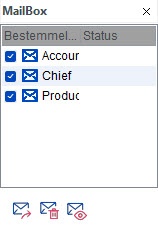
Zolang de gebruiker nog niet op de knop |
Zo ook, is het programma klaar om de kopieën van de documenten te versturen naar de persoonlijke map van elkeen.
Indien u het resultaat gevraagd hebt van het aanmaken van de goedkeuringsaanvragen, krijgt u een samenvatting te zien zoals hieronder is weergegeven. Door op een bepaalde lijn in dit overzicht te klikken, verschijnt de overeenkomstige factuur met de erop geplaatste goedkeuringsaanvraagstempels.

Een rood kruisje betekent dat er geen stempel op deze factuur kon geplaatst worden. Het commentaar geeft de reden waarom weer. Op deze manier kunt u dit verbeteren door manueel een stempel te plaatsen. Bijgevolg zal het rode kruisje vervangen worden door een blauw vinkje.
Het commentaar 'Ontbrekende leveranciersreferentie' betekent dat Virtual Invoice de leveranciersreferentie van de factuur niet heeft kunnen identificeren en bijgevolg de overeenkomstige regel niet heeft kunnen toepassen. In dit geval dient u de leveranciersreferentie in Virtual Invoice in te vullen (De leverancier goed identificeren), of rechtstreeks de goedkeuringsaanvraagstempel op de factuur te plaatsen.
Eens de ganse lijst overlopen is en mogelijke correcties werden aangebracht, kunt u deze lijst afdrukken.
Alle correcties in dit stadium aan de stempels aangebracht (toevoeging, vervanging of wissen), worden automatisch aangepast in de te verzenden mails in de Mailbox. U hoeft u zich hierover verder dus geen zorgen te maken. |
Klik op  om de e-mails te verzenden.
om de e-mails te verzenden.
Klik op  om e-mails te wissen.
om e-mails te wissen.
De actie WISSEN van de e-mail, vraagt tevens bevestiging voor het verwijderen van de aanvraagstempels op de documenten voor deze ondertekenaar. |
Klik op ![]() om de inhoud van de e-mail te bekijken.
om de inhoud van de e-mail te bekijken.
Wanneer de goedkeuringsaanvragen zijn verstuurd:
ontvangt de bestemmeling een bevestigingsmail met een hyperlink, die diverse informatie bevat (persoonlijke transfermap, ...)
Door op deze link te klikken, start Virtual Invoice een sessie op de lokale pc van de ondertekenaar en toont de documenten die hem zijn toebedeeld. Raadpleeg voor meer details het hoofdstuk Hoe facturen goedkeuren of verwerpen.
Indien de ondertekenaar goedkeurt via FTP, dan worden de documenten automatisch verzonden tijdens het openen van Virtual Invoice. |